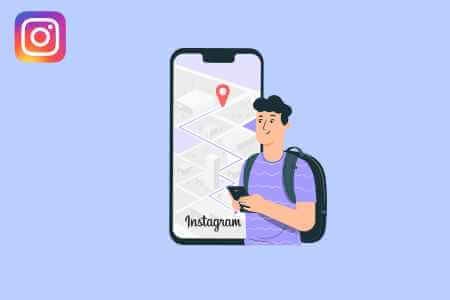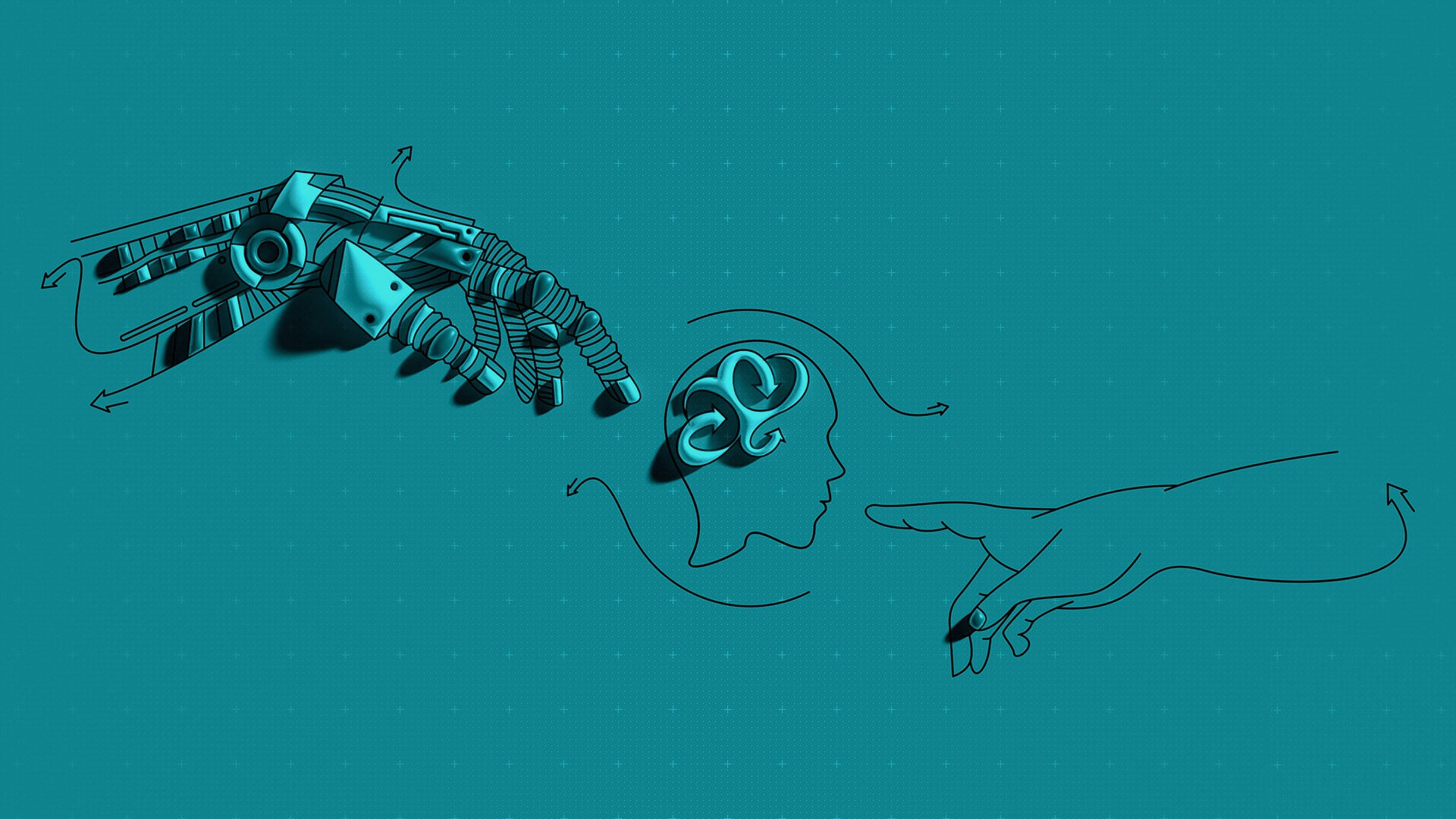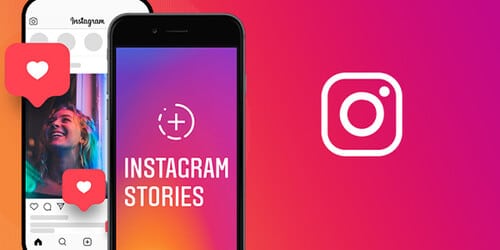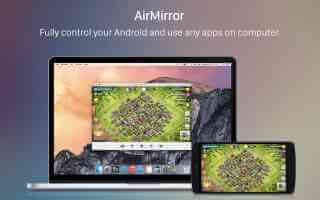Photoshop je rozhodně aplikace náročná na zdroje ve Windows. Zatímco profesionálové mají svá nastavení, aby zvládli načítání Photoshopu, někdy se aplikace může zdát pomalá. Zde je návod, jak opravit zpoždění aplikace Photoshop ve Windows.

1. Ujistěte se, že váš počítač splňuje systémové požadavky
Možná jste se naučili nějaké triky Photoshopu a nyní je chcete vyzkoušet na svém notebooku se systémem Windows. Než se přihlásíte k odběru plánu Adobe Creative Cloud a nainstalujete Photoshop, musíte nejprve zkontrolovat systémové požadavky stanovené společností Adode.
Jít do Stránka s požadavky na systém Photoshop a odhlásit se CPU/GPU/RAM Další požadavky pro Photoshop v systému Windows.
Zkontrolujte sloupec Doporučeno, nikoli sloupec Minimum, a ujistěte se, že máte k dispozici dostatek místa na pevném disku a RAM pro bezproblémové spuštění aplikace Photoshop.
2. Nastavte předvolby výkonu aplikace PHOTOSHOP
Photoshop nabízí vlastní nabídku, která vám umožní vyladit výkon v systému Windows. Ujistěte se, že aplikace má přístup k GPU a větší paměti RAM z nabídky Předvolby.
Krok 1: Otevřete aplikaci Photoshop na systému Windows.
Krok 2: Klikněte Uvolnění a jdi na preference.
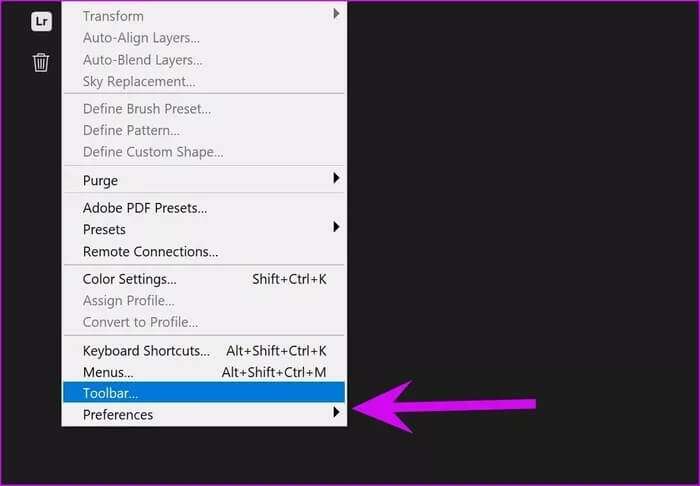
Krok 4: Povolit přepínání Použití grafického procesoru.
Ve výchozím nastavení se používá Photoshop Konkrétně 70 ٪ Z RAM dostupné na vašem zařízení. Můžete použít posuvník z nabídky využití paměti a přidělit více paměti RAM pro Photoshop.
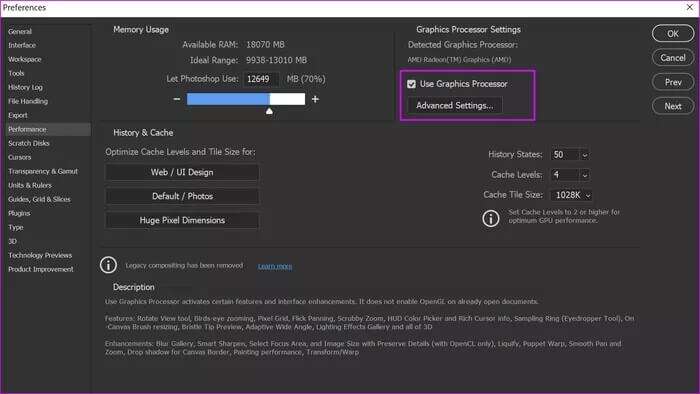
Nepřehánějte to s tímto nastavením. Například Photoshopu nepřidělujte více než 85 % své paměti RAM. Pokud tak učiníte, ovlivní to výkon ostatních aplikací systému Windows.
3. Obnovte předvolby
Fungoval Photoshop předtím dobře? Po spuštění musíte resetovat předvolby Photoshopu.
Krok 1: Otevřeno Photoshop a klikněte Uvolnění.
Krok 2: Lokalizovat Předvolby a otevřít Obecný seznam.
ةوة 3: Vyberte Přehrát znovu Nastavit předvolby Po dokončení stiskněte OK.
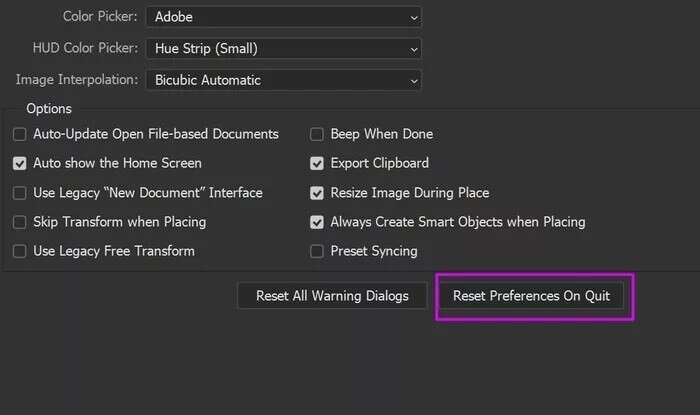
Krok 4: Restartujte aplikace Photoshop.
4. Během spouštění přeskočte externí komponenty
Zpoždění aplikace Photoshop v systému Windows může být způsobeno špatným zásuvným modulem. Také, pokud vy Zabýváte se desítkami zásuvných modulů Photoshopu , může to způsobit zpomalení.
Uživatelé mají možnost načíst Photoshop bez zásuvných modulů. Zde je návod, jak jej můžete použít.
Krok 1: zavřít Photoshop zcela na vašem počítači.
Krok 2: Stiskněte a podržte klávesu směna a otevřít Photoshop.
ةوة 3: Při spuštění se zobrazí možnost přeskočit načítání volitelných pluginů a pluginů třetích stran.
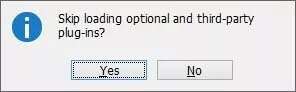
Krok 4: Klikněte na "OK" A začněte jej používat bez pluginů.
5. Aktualizujte ovladače grafiky
Používáte Photoshop na zastaralých ovladačích GPU? Možná to budete muset opravit aNainstalujte nejnovější ovladače z nabídky Správce zařízení. Zde je návod.
Krok 1: Klikněte na Klíč Windows a hledat Správce zařízení.
Krok 2: Klikněte na vstoupit a otevřete seznam Správce zařízení.
ةوة 3: Přejděte dolů na GPU.
Krok 4: Rozbalte seznam a klikněte na něj pravým tlačítkem.
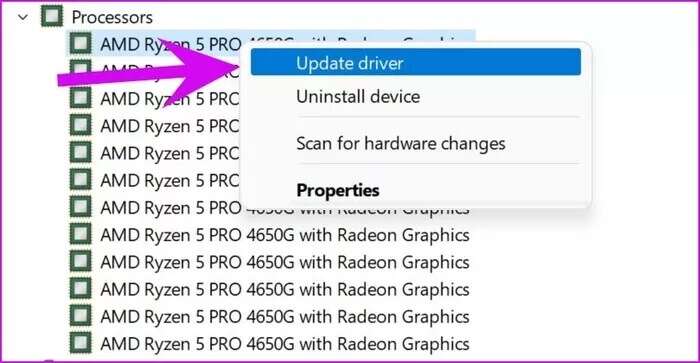
Aktualizujte nejnovější ovladače z webu a zkuste znovu použít Photoshop.
6. Zlepšete úrovně mezipaměti
Pokud zaznamenáte zpoždění při práci s nadměrně velkými datovými zdroji nebo asercemi s více vrstvami, měli byste upravit velikost mezipaměti z nabídky Předvolby ve Photoshopu.
Krok 1: Klikněte na klávesy Ctrl + K A otevřete nabídku předvoleb z aplikace Photoshop.
Krok 2: Lokalizovat výkon.
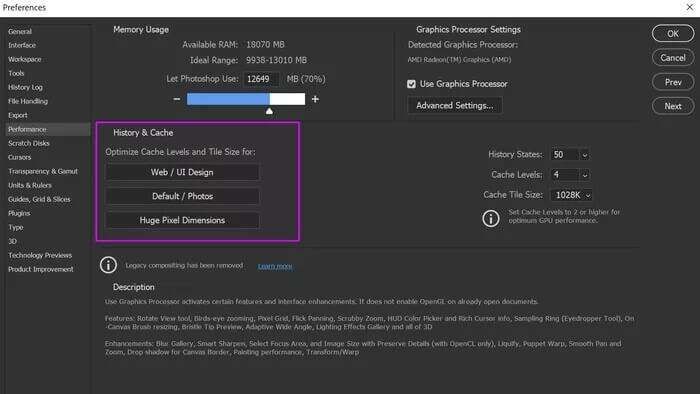
K dispozici jsou tři předvolby mezipaměti. V závislosti na vašem pracovním postupu můžete vybrat vhodnou možnost.
- Web/UI design
- výchozí / obrázky
- Obrovské rozměry v pixelech
Většinou najdete volbu Výchozí / Fotografie.
7. Zabijte další úkoly na pozadí
Pokud máte na pozadí spuštěno mnoho služeb, může se Photoshop během procesu exportu zdát pomalý.
Klikněte na Klíč Windows a hledat Správce úloh. Zkontrolujte aplikace a služby běžící na pozadí. Klikněte na nepodstatné a stiskněte tlačítko dokončit práci Dole.
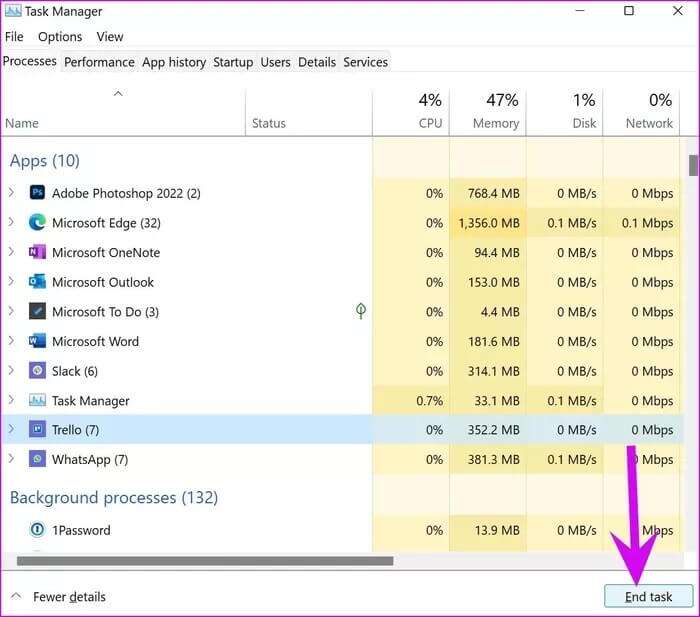
Ujistěte se, že Photoshop má dostatečný výkon procesoru, aby jej mohl používat ve vašem počítači.
8. Ujistěte se, že má PHOTOSHOP dostatek paměti RAM
I když jste pro Photoshop přidělili dostatek paměti RAM, aplikace se bude zdát pomalá, když Photoshop nebude mít dostatek paměti RAM.
Krok 1: Klikněte na Klíč Windows a hledat Monitorování zdrojů.
Krok 2: stiskněte klávesu vstoupit a otevřete nabídku. Zkontrolujte, zda je k dispozici volná RAM.
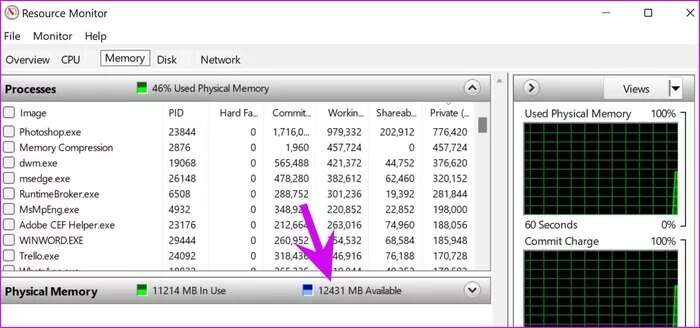
Pokud máte 3 GB až 4 GB volné paměti RAM, zavřete ostatní aplikace a služby a poté použijte Photoshop. Pokud vaše fyzická paměť RAM neustále dochází, je čas přidat další paměť RAM do nastavení počítače.
9. AKTUALIZACE PHOTOSHOPU
Adobe pravidelně aktualizuje Photoshop prostřednictvím softwaru Creative Cloud. Pokud jste přeskočili proces aktualizace pro Photoshop, nyní je čas aktualizovat Photoshop na nejnovější verzi.
Krok 1: Klikněte na Klíč Windows a vyhledejte aplikaci Creative Cloud pro stolní počítač.
Krok 2: ze seznamu Všechny aplikace , aktualizujte Photoshop.
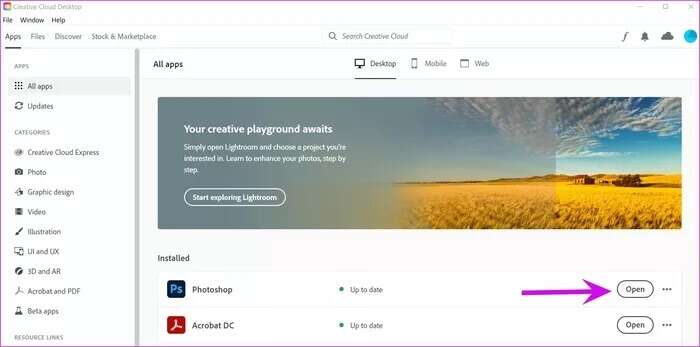
Začněte upravovat fotografie jako profesionál
Zpoždění aplikace Photoshop během určitých úkolů může narušit celý váš pracovní postup. Restartování aplikace problém nevyřeší. Místo toho byste měli postupovat podle výše uvedených kroků a opravit zpoždění aplikace Photoshop v systému Windows.